为了安装这个虚拟机,耗费了20多G的流量。。。。。。一言难尽啊
首先,附赠镜像文件的链接
链接:https://pan.baidu.com/s/1Me19YZbbG9nM3t4Bg_zNxQ
提取码:i2l5
虚拟机的安装方式:推荐一个微信公众号:软件安装管家
然后搜索VMware,就会出现安装教程了

下面是iso的安装步骤
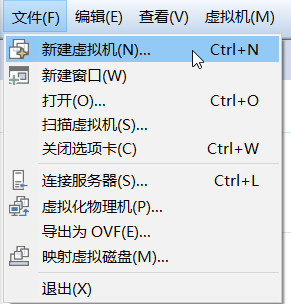

一直下一步,到这里时安装来源选择第二种:iso文件在上方的网盘链接里

随意输入用户名,其他的不用填

可以换个安装目录,建议除了C盘

一直下一步,其中的参数可以按照电脑配置选择
最后,完成,就会自动加载出系统安装界面
然后等待系统安装完成,大概40分钟(我的电脑是这样)























 3843
3843











 被折叠的 条评论
为什么被折叠?
被折叠的 条评论
为什么被折叠?








